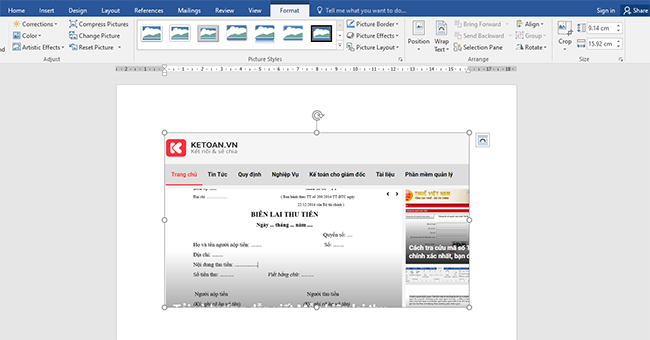Không chỉ những phần mềm như MegaBackup hay Snipping Tool mới có thể chụp ảnh màn hình máy tính của bạn. Ngay trong Word, bạn cũng có thể thực hiện điều này một cách dễ dàng, thậm chí là cả chỉnh sửa hình ảnh đó. Hãy đọc bài viết sau để biết cách làm nhé.
Để chụp ảnh màn hình bằng Word, các bạn hãy làm theo các bước sau đây:
Bước 1: Bạn bật phần mềm Word lên. Sau đó chọn thẻ Insert => chọn công cụ Screenshot trong mục Illustrations.

Bước 2: Bạn nhấp vào hình ảnh màn hình ở mục Available Windows để chụp nhanh ảnh màn hình ngoài Word.

Kết quả ta sẽ thu được ảnh chụp nhanh toàn màn hình đang sử dụng ngoài phần mềm Word.

Hoặc nếu không muốn chụp toàn màn hình thì các bạn có thể cắt chụp bằng cách chọn Screen Clipping.

Lúc này, màn hình chỉnh sẽ được chuyển ra ngoài phần mềm Word. Bạn có thể chọn phần mà mình muốn cắt bằng cách nhấn chuột trái rồi kéo và thả khi hoàn thành.

Kết quả ta sẽ thu được hình ảnh mà bạn vừa cắt ngoài màn hình.

Bước 3: Bạn có thể tùy chỉnh hình ảnh vừa cắt bằng cách chọn thẻ Format. Tại đây sẽ có các chức năng chỉnh sửa hình ảnh như:
- Remove Background: Xóa phông nền của hình ảnh.
- Corrections: Chỉnh lại độ tương phản của ảnh.
- Color: Thay đổi tông màu cho bức ảnh.
- Artistic Effects: Thêm hiệu ứng cho hình ảnh.
- Compress Pictures: Nén ảnh, giảm dung lượng hình ảnh với size nhỏ hơn.
- Change Picture: Đổi hình ảnh khác.
- Reset Picture: Phục hồi lại hình ảnh như lúc đầu.
- Picture Border: Thêm viền cho hình ảnh.
- Picture Effects: Thêm các hiệu ứng 3D cho hình ảnh.
- Picture Layout: Các dạng bố cục của hình ảnh, có kèm theo chữ.
- Position: Chọn vị trí cho hình ảnh xuất hiện trong văn bản.
- Wrap Text: Chọn vị trí của hình ảnh so với chữ.
- Crop: Cắt ảnh

Nếu muốn lưu hình ảnh ra ngoài Word. Các bạn nhấm chuột phải vào ảnh và chọn Save as Picture.

Cửa sổ File Save hiện ra, các bạn đặt tên cho ảnh và chọn vị trí lưu ảnh. Sau đó nhấn OK để hoàn tất.

Như vậy, bài viết trên đã giới thiệu đến các bạn cách chụp ảnh màn hình bằng phần mềm Word. Hy vọng bài viết sẽ hữu ích với các bạn trong quá trình sử dụng Word. Chúc các bạn thành công!
Xem thêm
Hướng dẫn chi tiết cách thêm thời gian hiện tại vào Word
Hướng dẫn sử dụng công cụ Translate trong Word để dịch văn bản
Hướng dẫn Word: Cách chuyển chữ thường thành chữ hoa và ngược lại